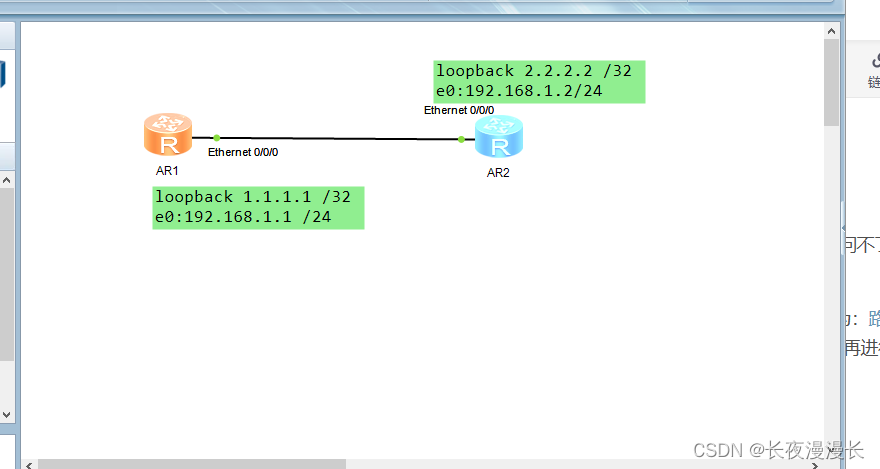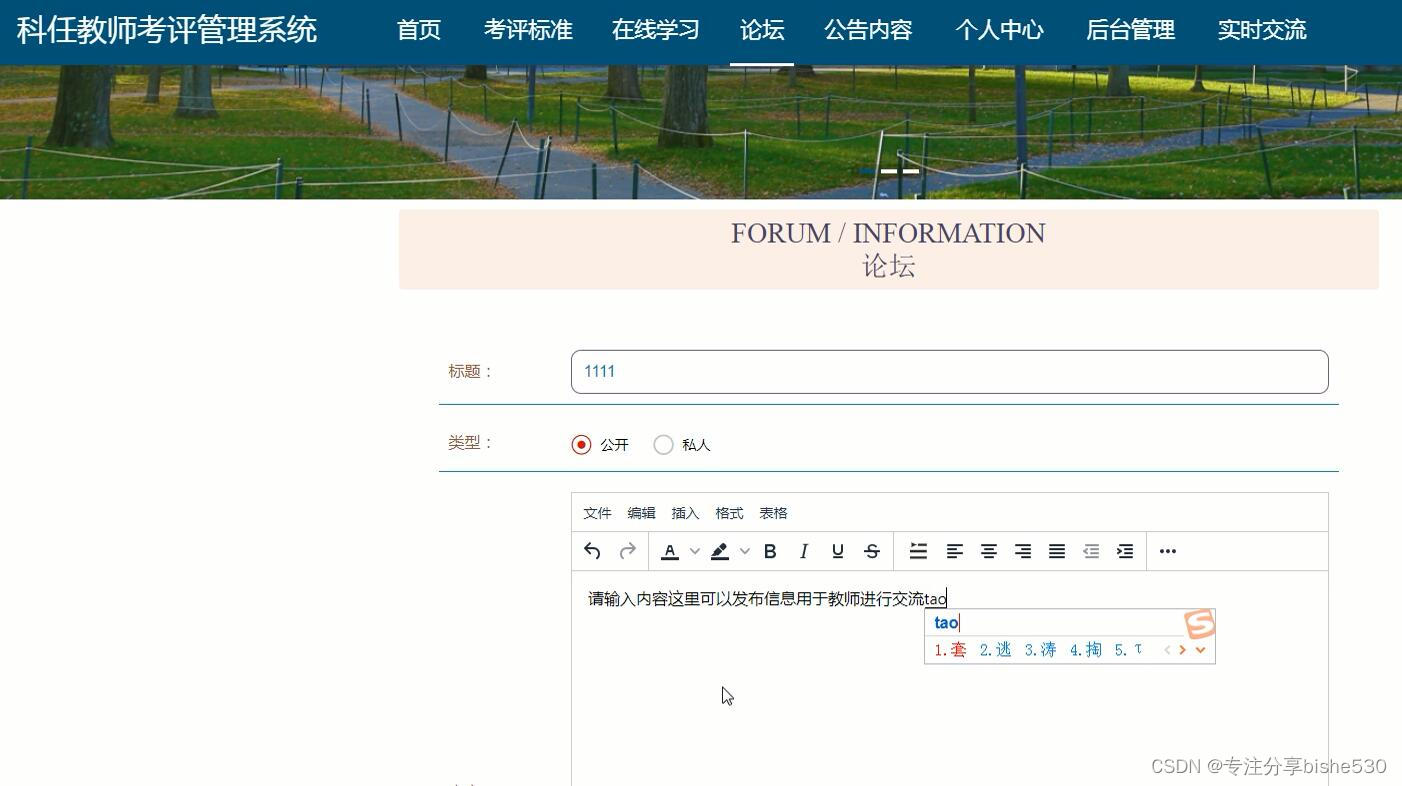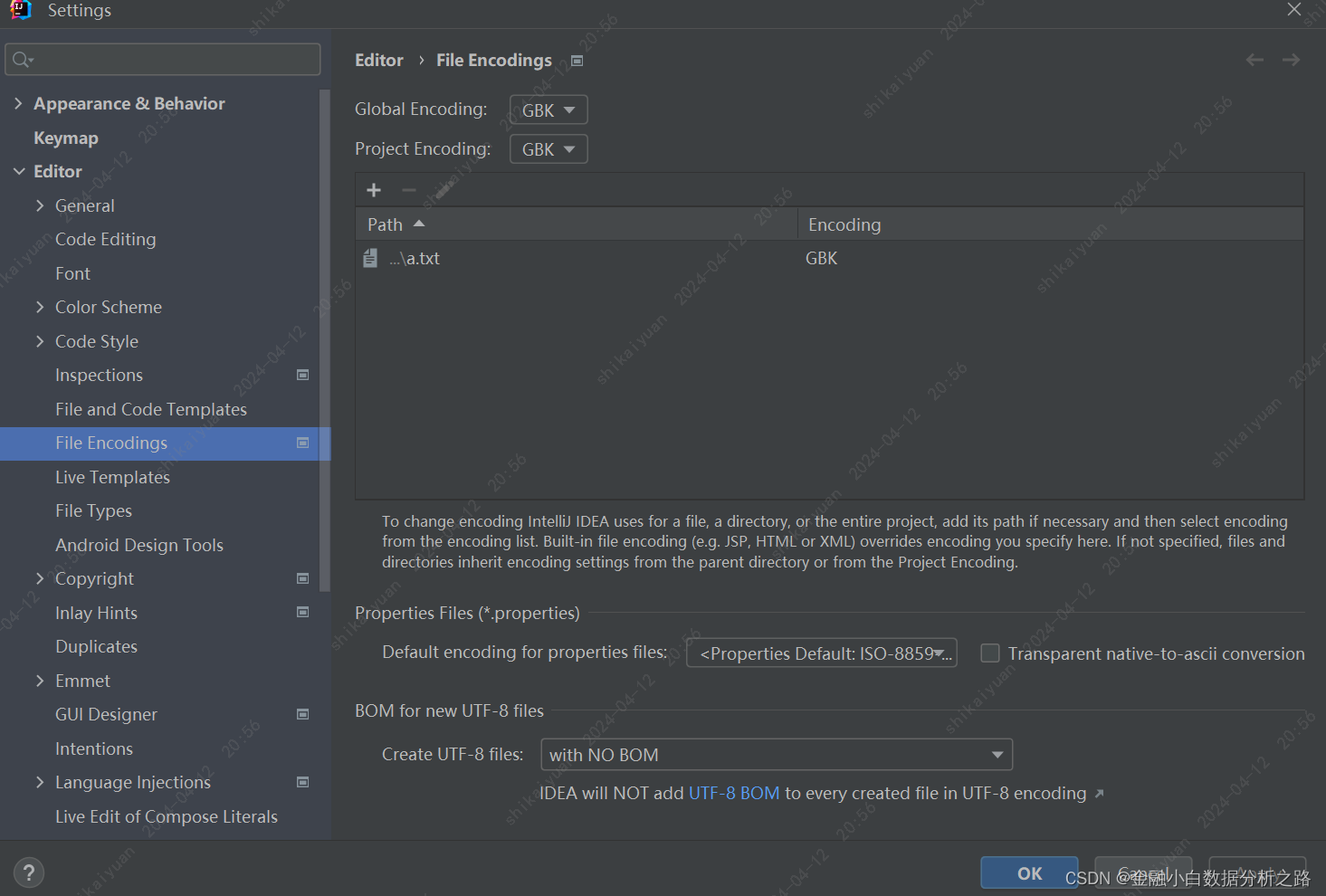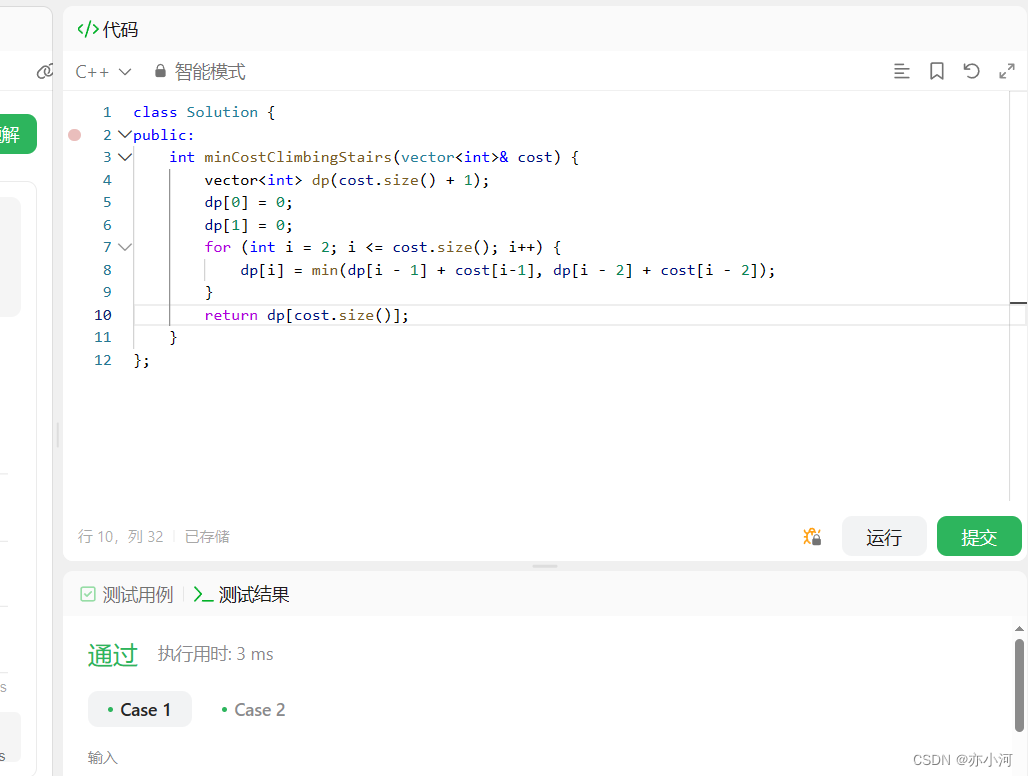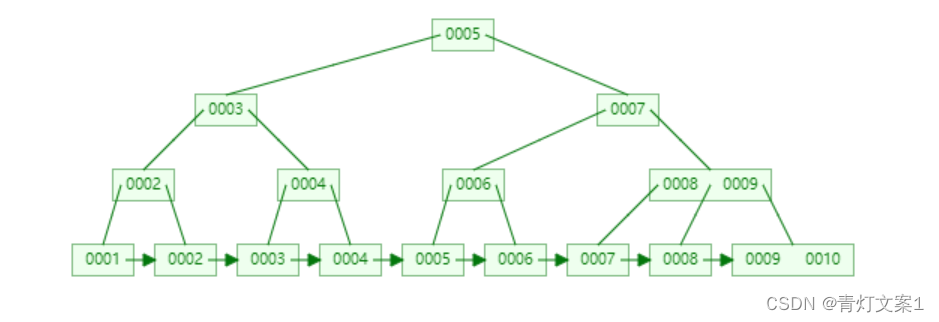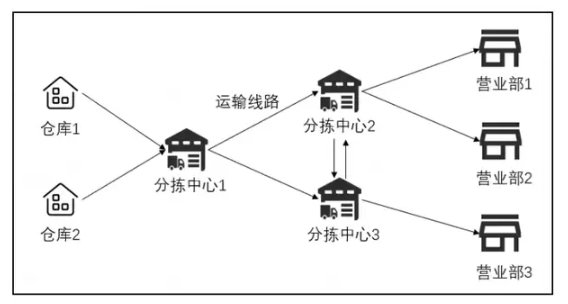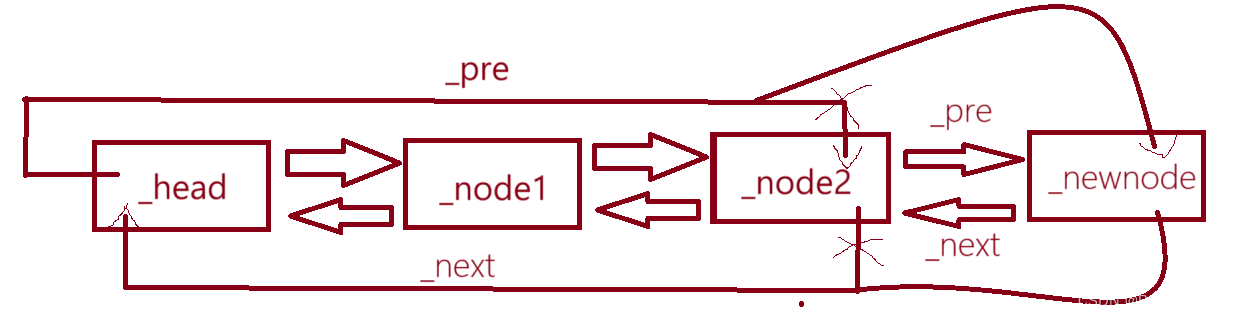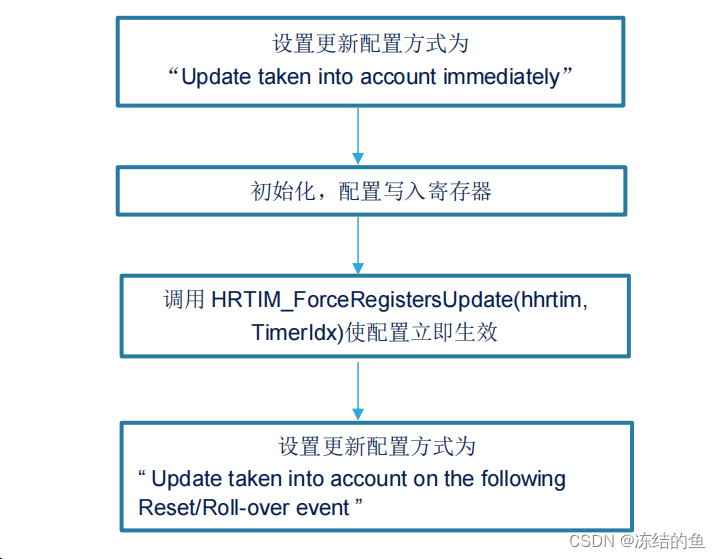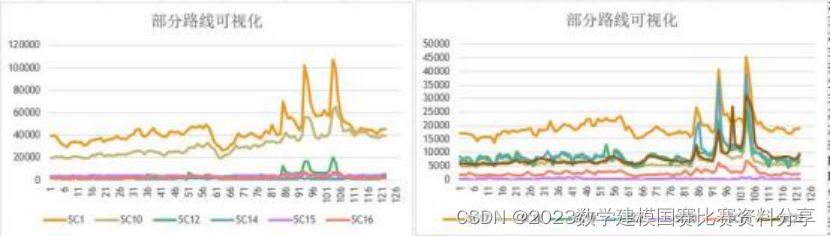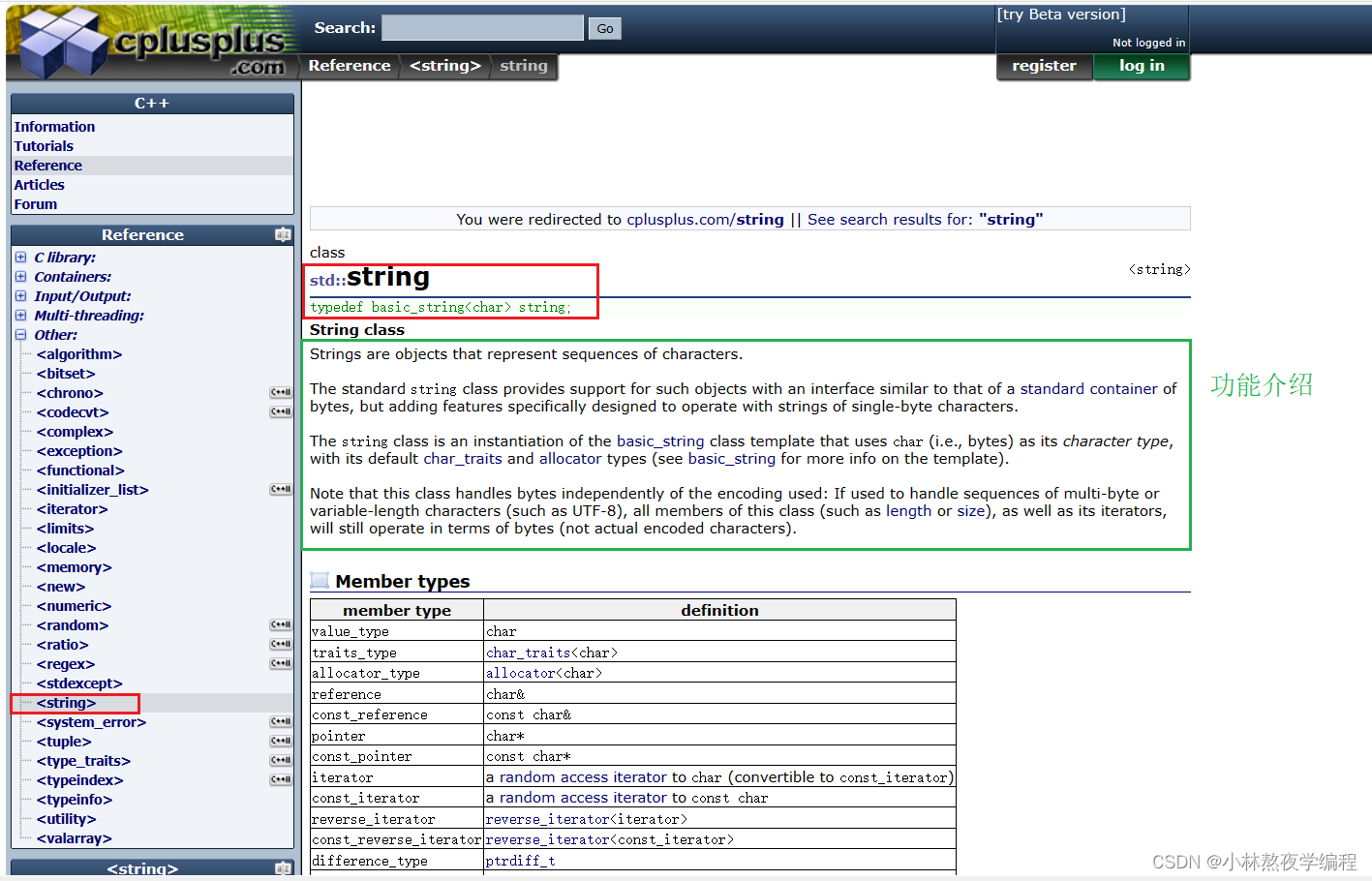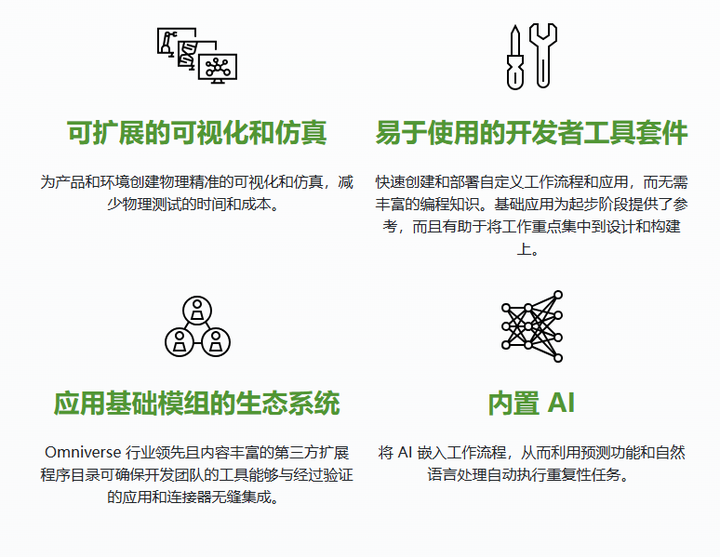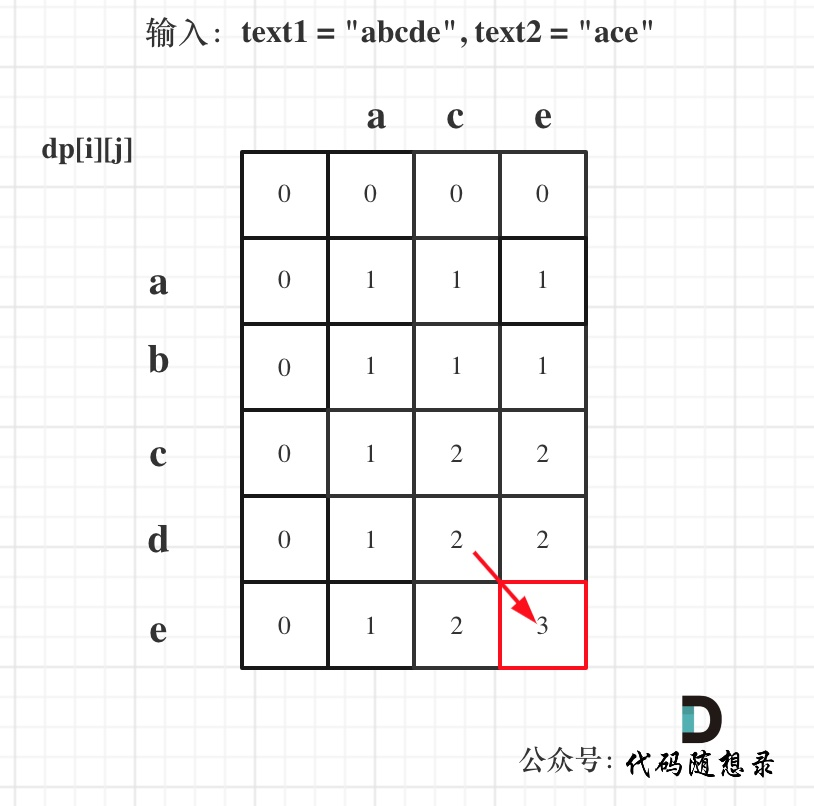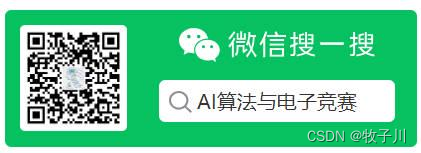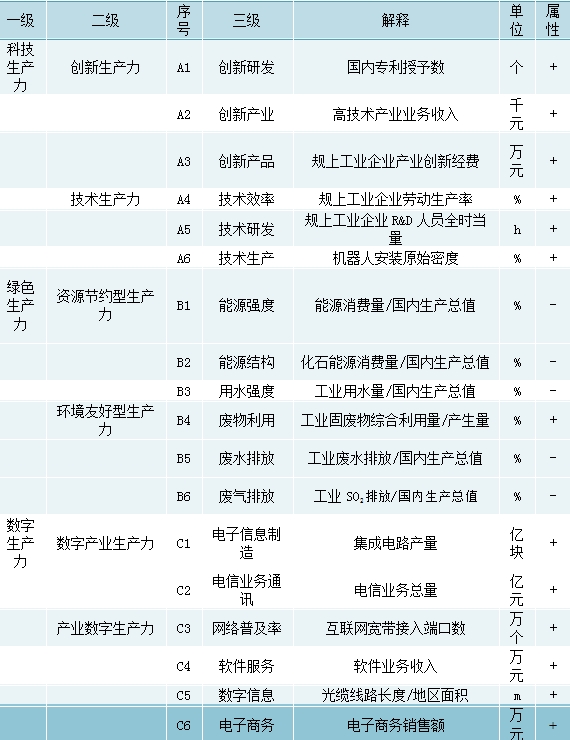1. 下载安装 VMware
➡️➡️➡️来源:VMware Docs
VMware Workstation Pro™ 使专业技术人员能够在同一台 PC 上同时运行多个基于 x86 的 Windows、Linux 和其他操作系统,从而开发、测试、演示和部署软件。

[Step 1]: 点击 VMware Workstation 17 Pro 下载 页面中的 DOWNLOAD NOW,即开始下载 VMware-workstation-full-17.5.1-23298084.exe

[Step 2]: 双击运行 .exe 文件,一直默认安装即可(建议安装在非C/系统盘),并输入以下许可证密钥
MC60H-DWHD5-H80U9-6V85M-8280D

2. 检查网络适配器
注意(Look me, look me…):
VMware 安装完成后,需要确认自己的电脑是否已安装两个网络适配器:VMware Network Adapter VMnet1 和 VMware Network Adapter VMnet8,否则会影响虚拟机的联网功能。
以下三种方式可以查看到网络适配器:
[Way 1]:Windows + R 输入 cmd 调出窗口,输入 ipconfig 查看网络配置

[Way 2]:Windows + i 调出设置 ➡️ 网络和 Internet ➡️ 高级网络设置 ➡️ 网络适配器

[Way 3]: 右键 此电脑 ➡️ 管理 ➡️ 计算机管理 ➡️ 系统工具 ➡️ 设备管理器 ➡️ 网络适配器

如果在 VMware 安装完成后,并没有通过上述三种方式找到
VMnet1和VMnet8网络适配器,请参考 完美解决VMware安装后没有VMnet1和VMnet8的问题。
3. Ubuntu 下载
➡️➡️➡️来源:Wikipedia
Ubuntu 是一个基于 Debian 的 Linux 发行版,主要由免费和开源软件组成。该操作系统由英国公司 Canonical 和其他开发者社区在精英管理模式下开发。
截至2023年10月,最新版本为23.10(“Mantic牛头怪”),当前长期支持版本为22.04(“海哲明水母”)。

[Download - 官网]: 点击 Ubuntu 22.04.4 LTS 下载 页面中的 Download 22.04.4,即开始下载 ubuntu-22.04.4-desktop-amd64.iso

最新版 Ubuntu 22.04.4 LTS 大小为 5.02 GB,由于官网是从国外服务器下载,速度比较慢,这里推荐另外一种方法。
[Download - 清华镜像站]: 点击 清华大学开源软件镜像站 - Ubuntu 22.04.4 下载 页面中的 ubuntu-22.04.4-desktop-amd64.iso

4. 创建虚拟机
[Step 1]: 打开 VMware 软件,点击 创建新的虚拟机

[Step 2]: 新建虚拟机向导如下图


5. 开启虚拟机
[Step 1]: 打开 VMware 软件,即可看到新建的虚拟机 Ubuntu 64位,点击 开启此虚拟机

[Step 2]: 键盘布局 ➡️ 更新和其它软件

[Step 3]: 安装类型 ➡️ 你在哪

[Step 4]: 你是谁 ➡️ 安装完成,重启

[Step 5]: 登录 Ubuntu 系统

6. 安装 VWware Tools
VMware Tools 作用请参考:https://docs.vmware.com/cn/VMware-Tools/index.html
[Step 1]: 如下图,重新安装 VMware Tools(T)... 是灰色的,则需要关闭虚拟机


[Step 2]: 在 编辑虚拟机设置 中,将 CD/DVD (SATA) 的连接修改为使用 ISO 镜像文件(M),然后重启虚拟机

作者试了下,好像也是不可以的???
直接在线安装吧!(参考自 解决虚拟机安装 VMware Tools 灰色无法点击问题)
# 更新软件源列表
sudo apt-get update
# 更新软件
sudo apt-get upgrade
# 下载安装 open-vm-tools-desktop
sudo apt-get install open-vm-tools-desktop -y

VMware Workstation 17 Pro 下载:https://www.vmware.com/content/vmware/vmware-published-sites/us/products/workstation-pro/workstation-pro-evaluation.html.html
完美解决VMware安装后没有VMnet1和VMnet8的问题:https://blog.csdn.net/KRISNAT/article/details/124107032
Ubuntu 22.04.4 LTS 下载:https://ubuntu.com/download/desktop
清华大学开源软件镜像站 - Ubuntu 22.04.4 下载:https://mirrors.tuna.tsinghua.edu.cn/ubuntu-releases/22.04.4/
解决虚拟机安装 VMware Tools 灰色无法点击问题:https://blog.csdn.net/qq_36393978/article/details/128624330
VMware Tools 作用:https://docs.vmware.com/cn/VMware-Tools/index.html